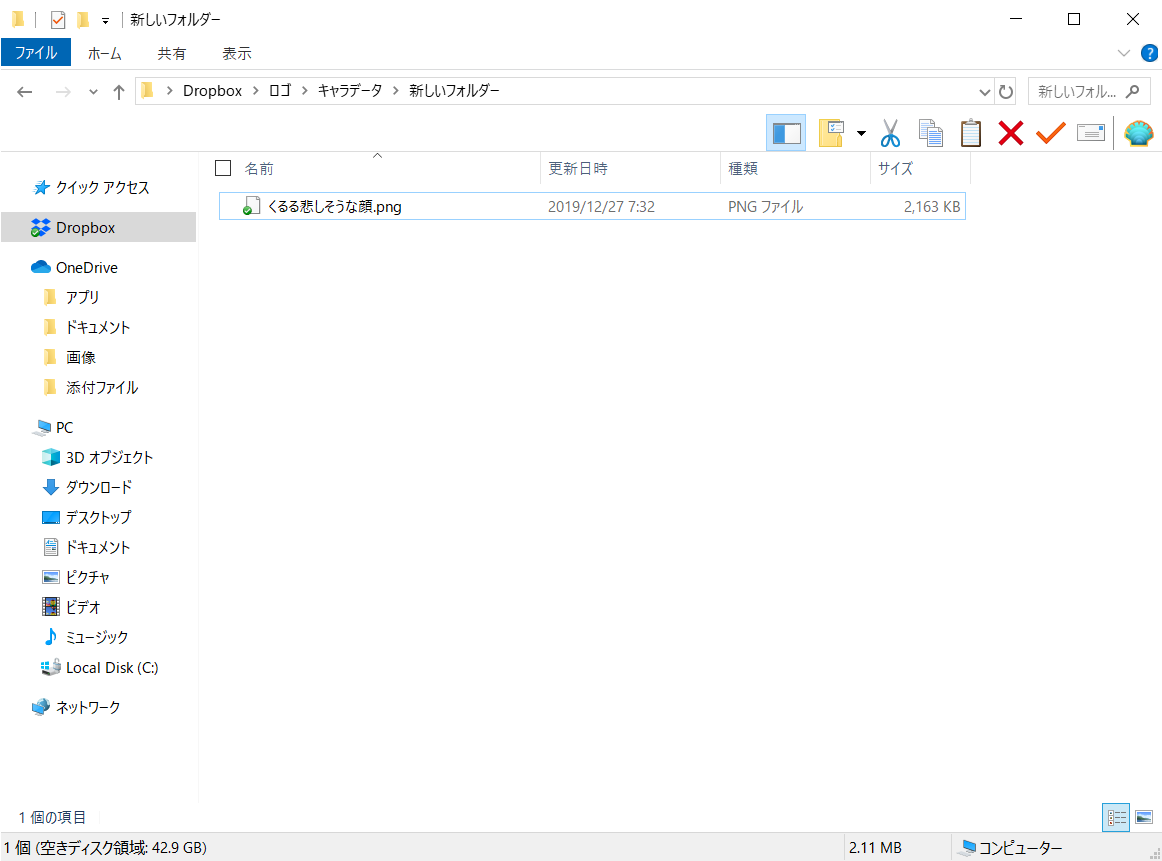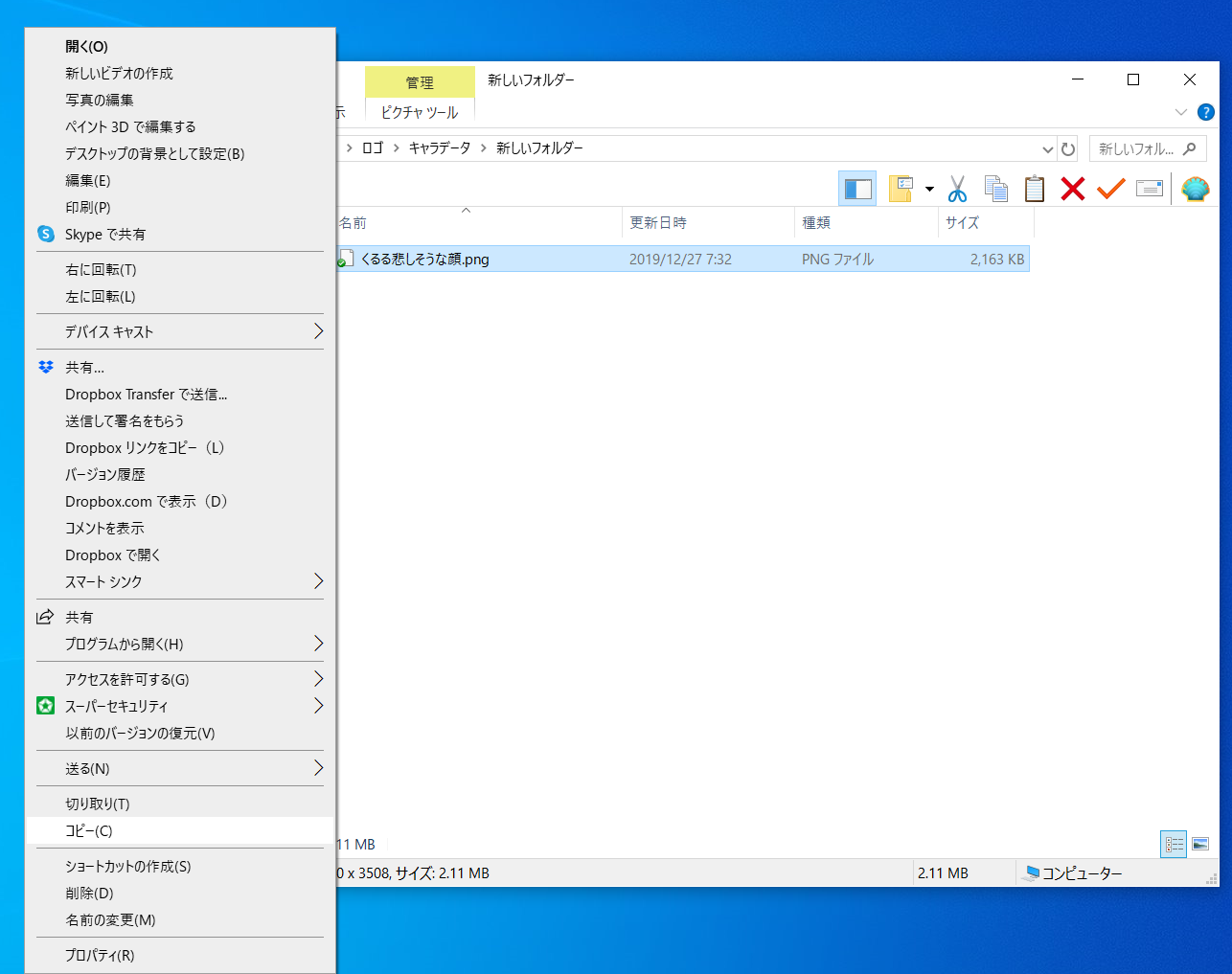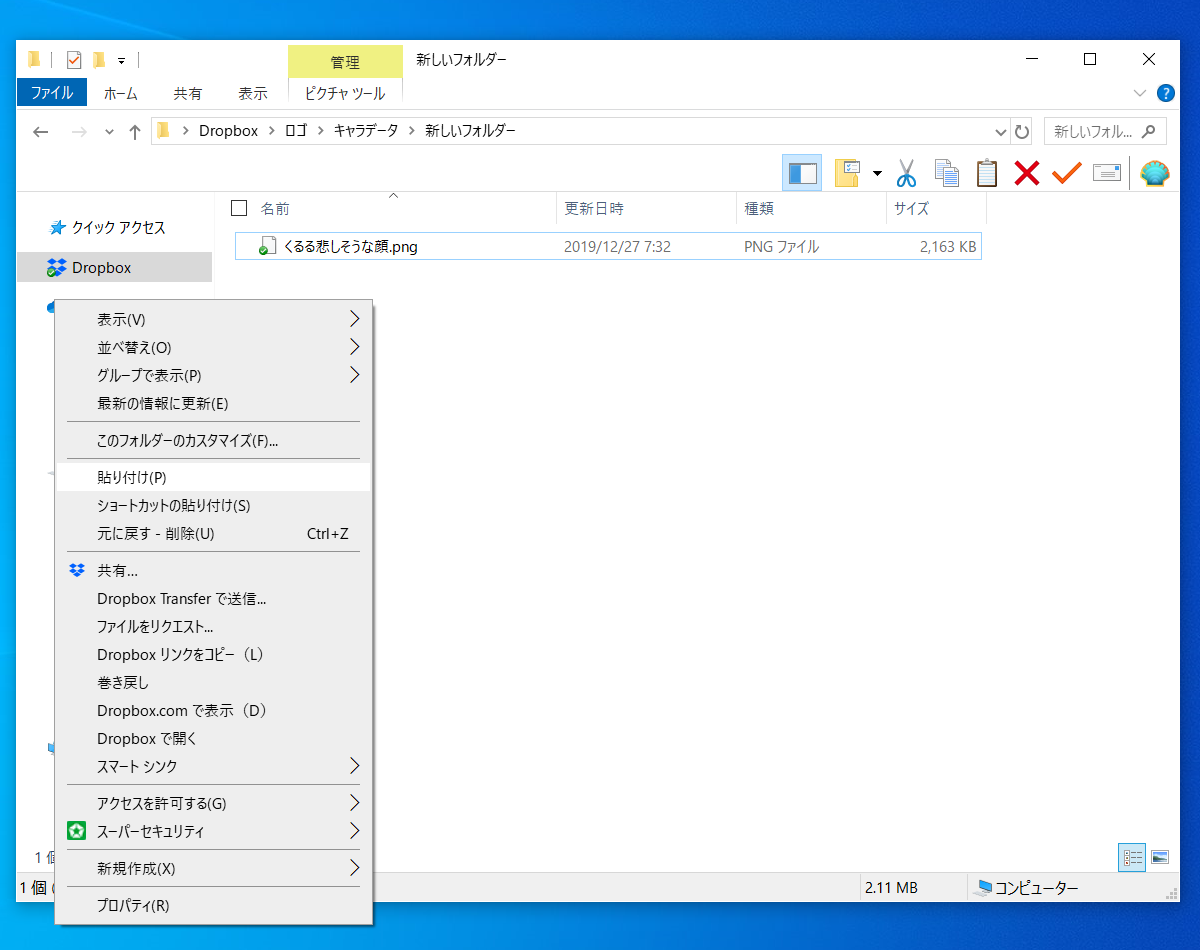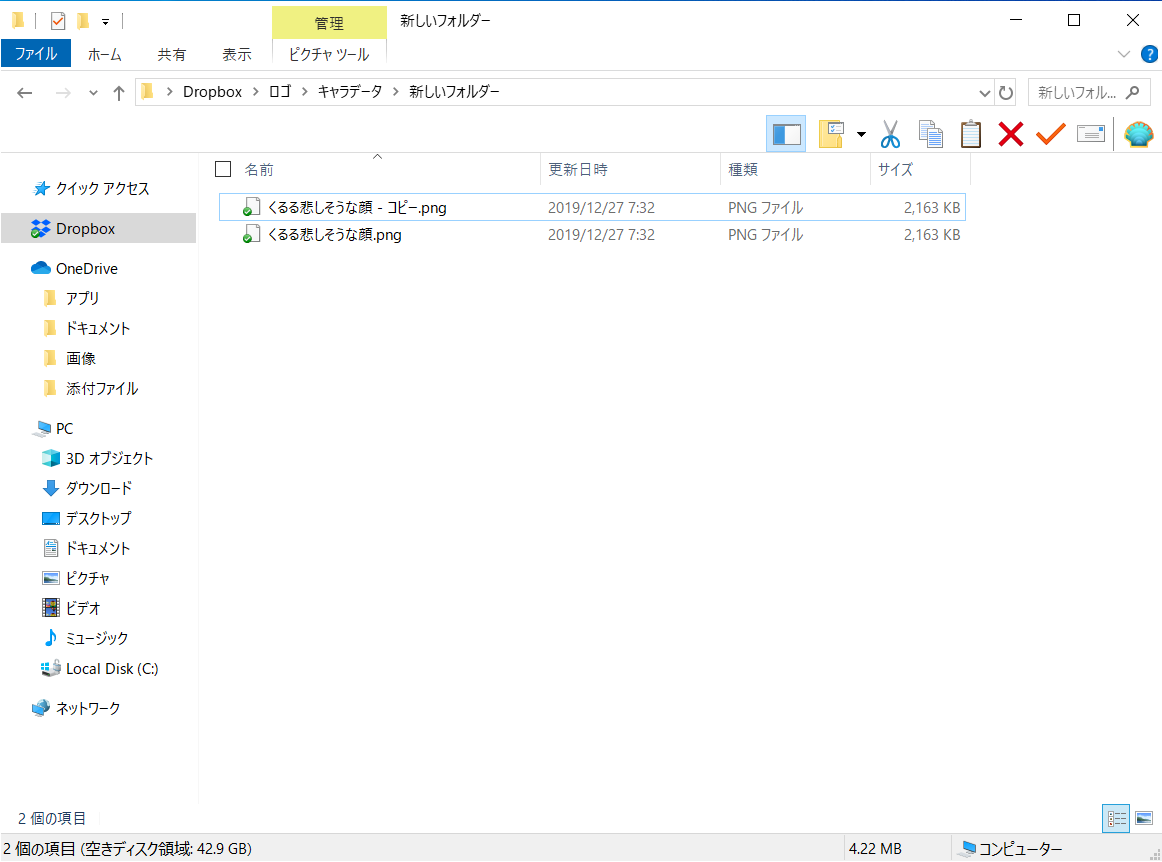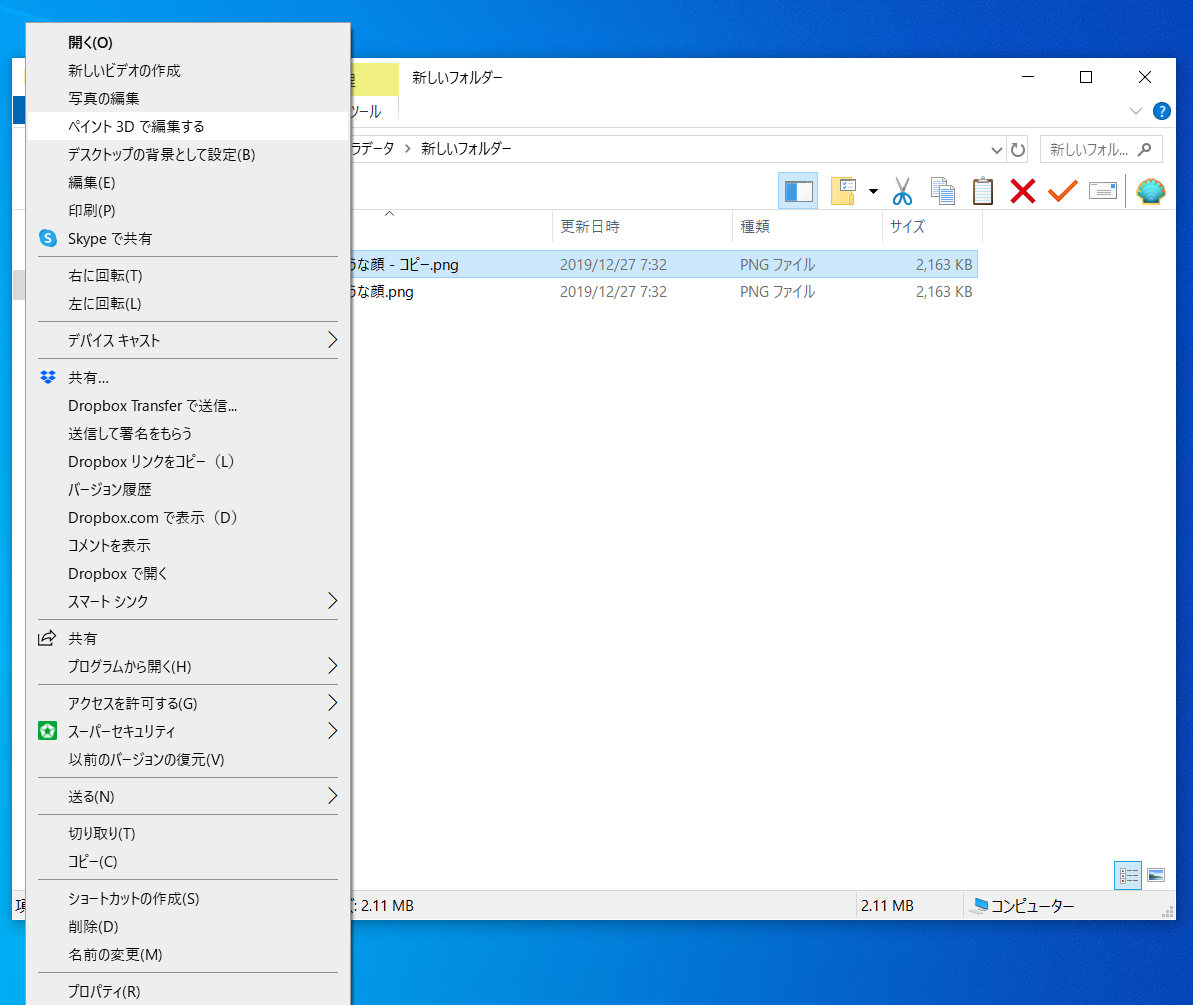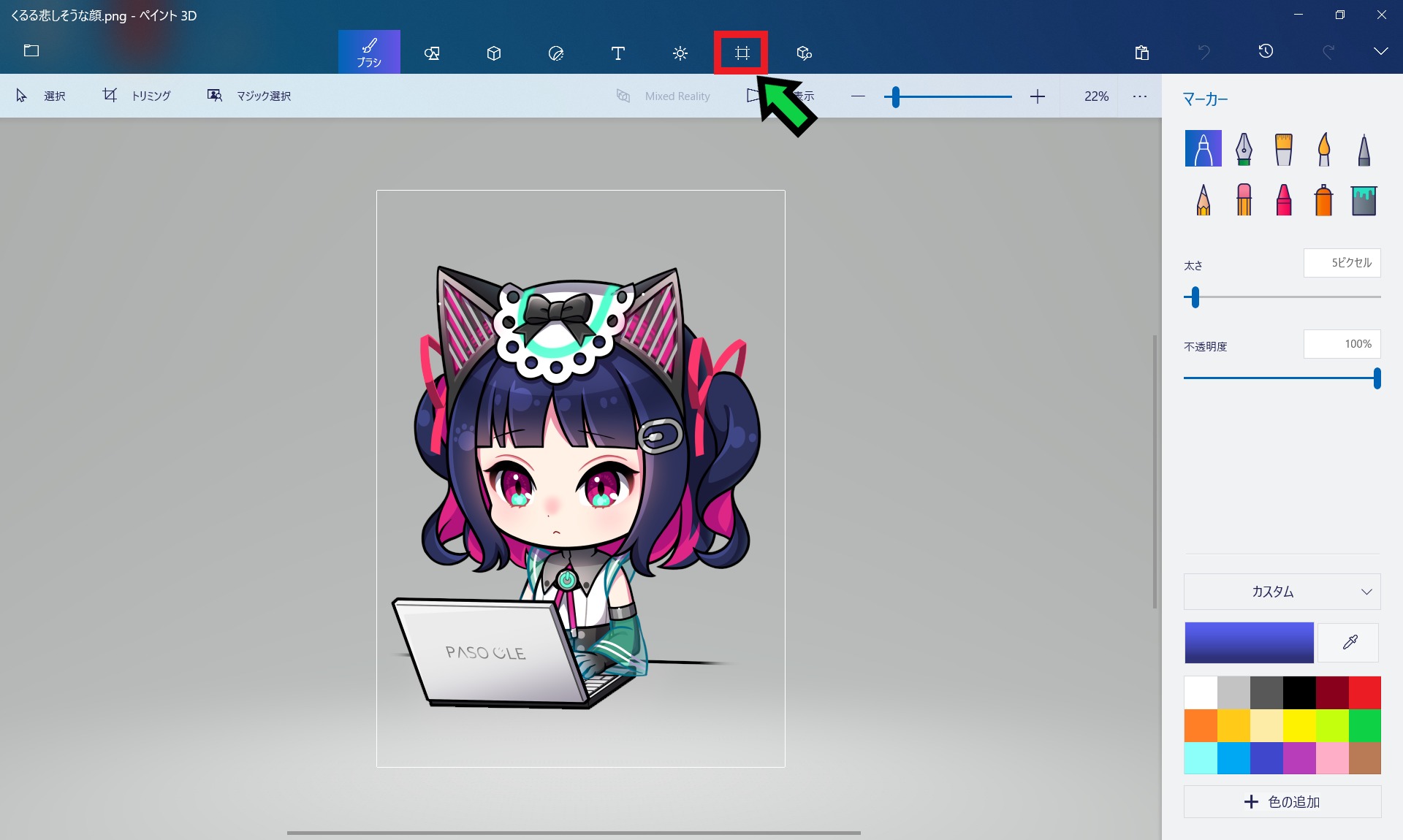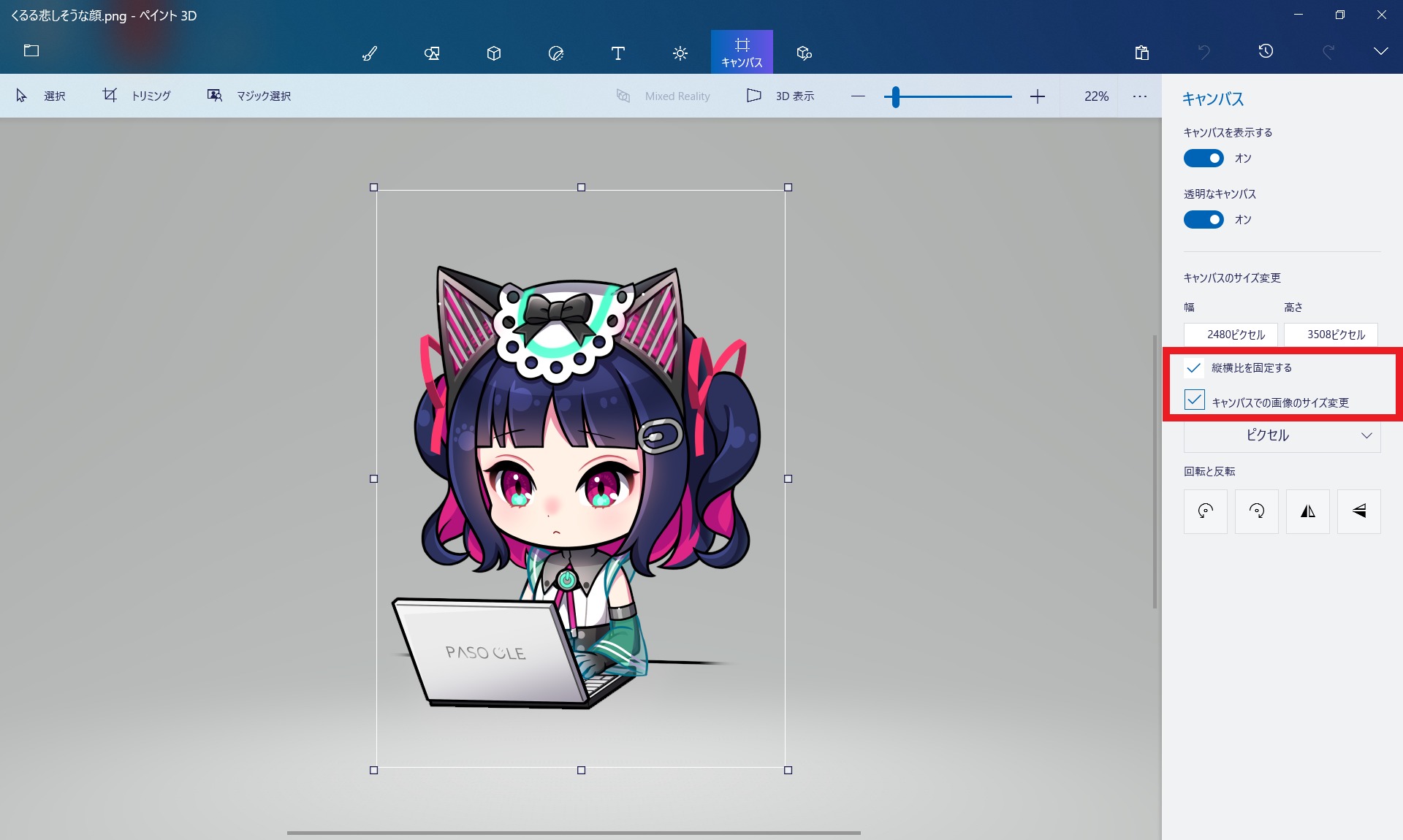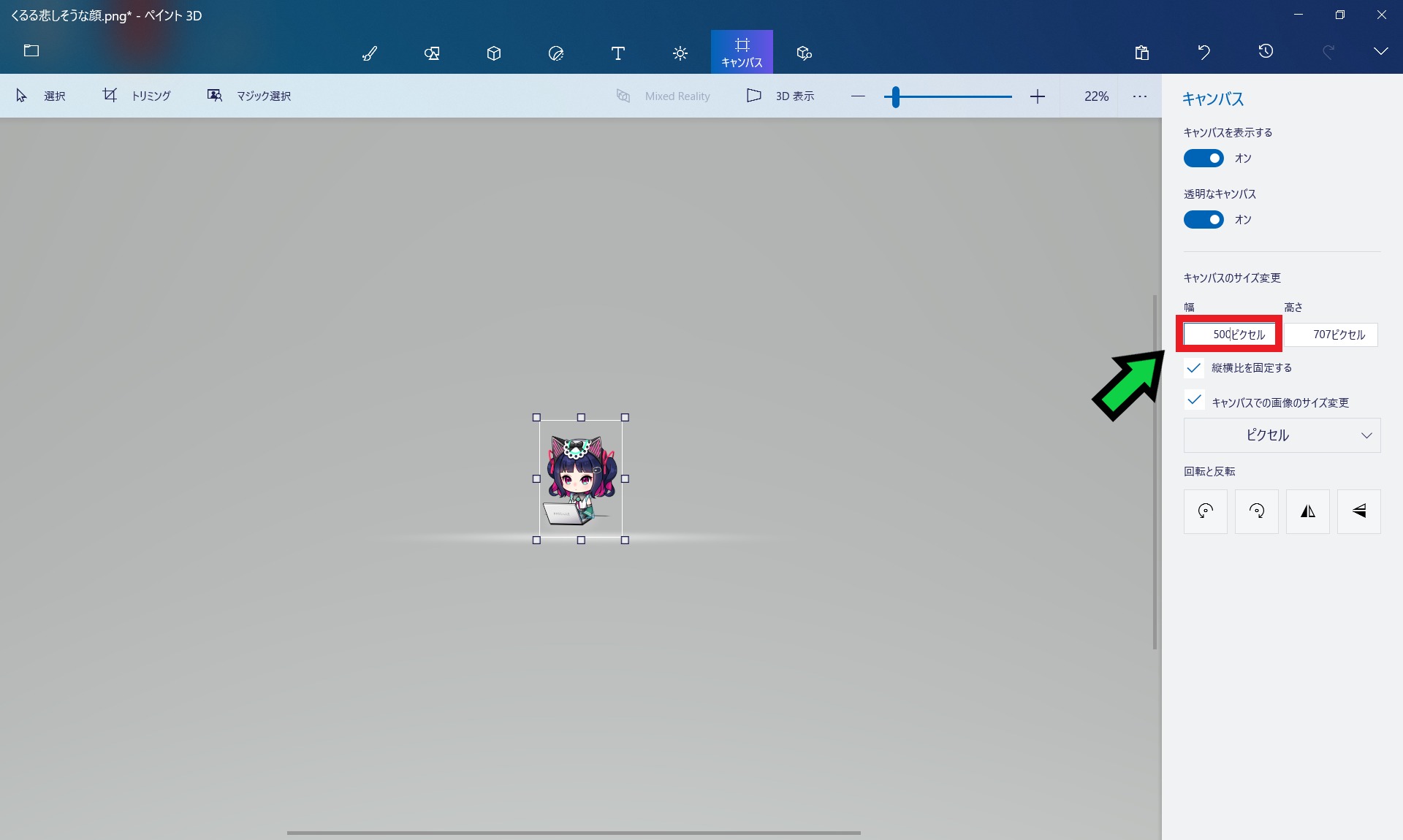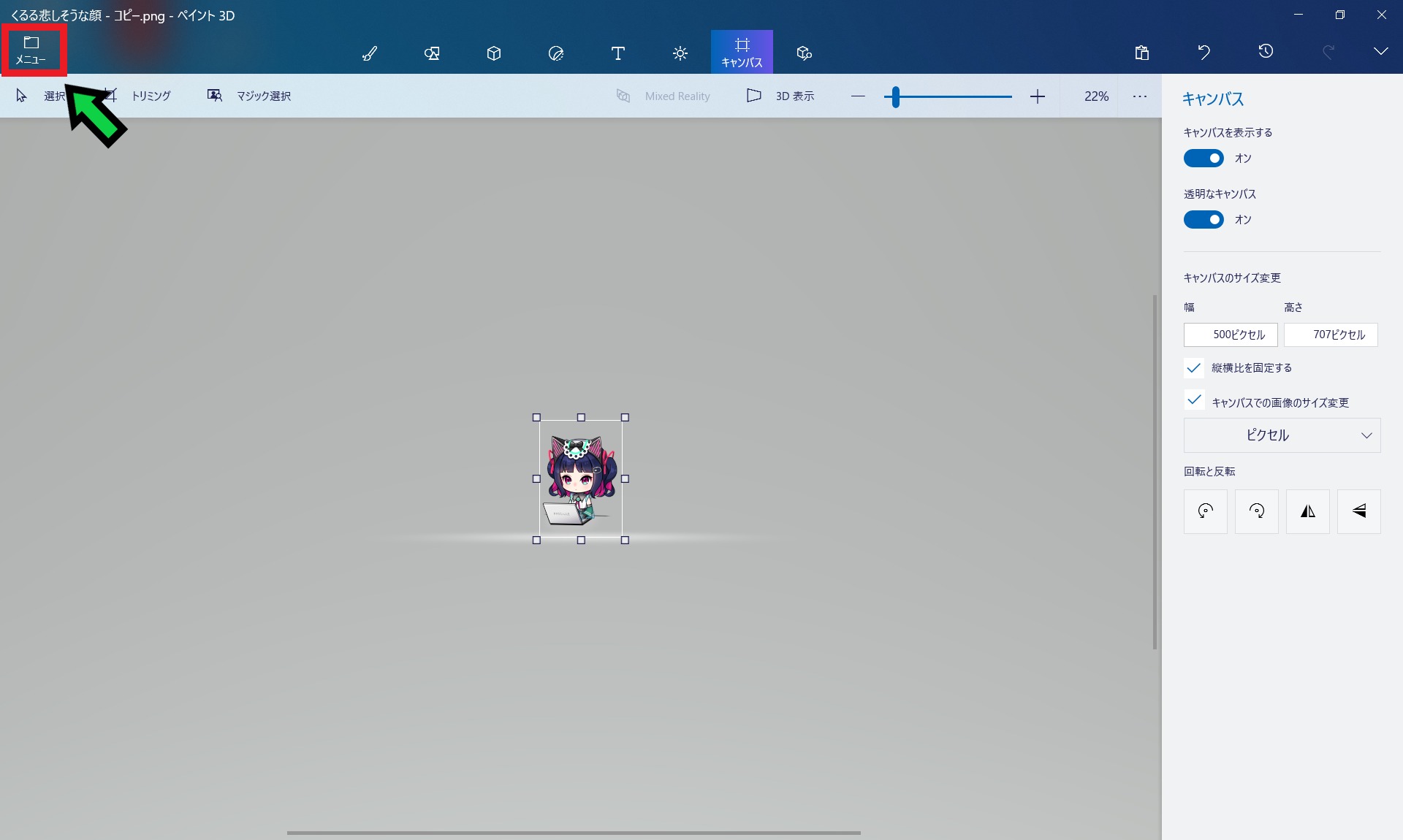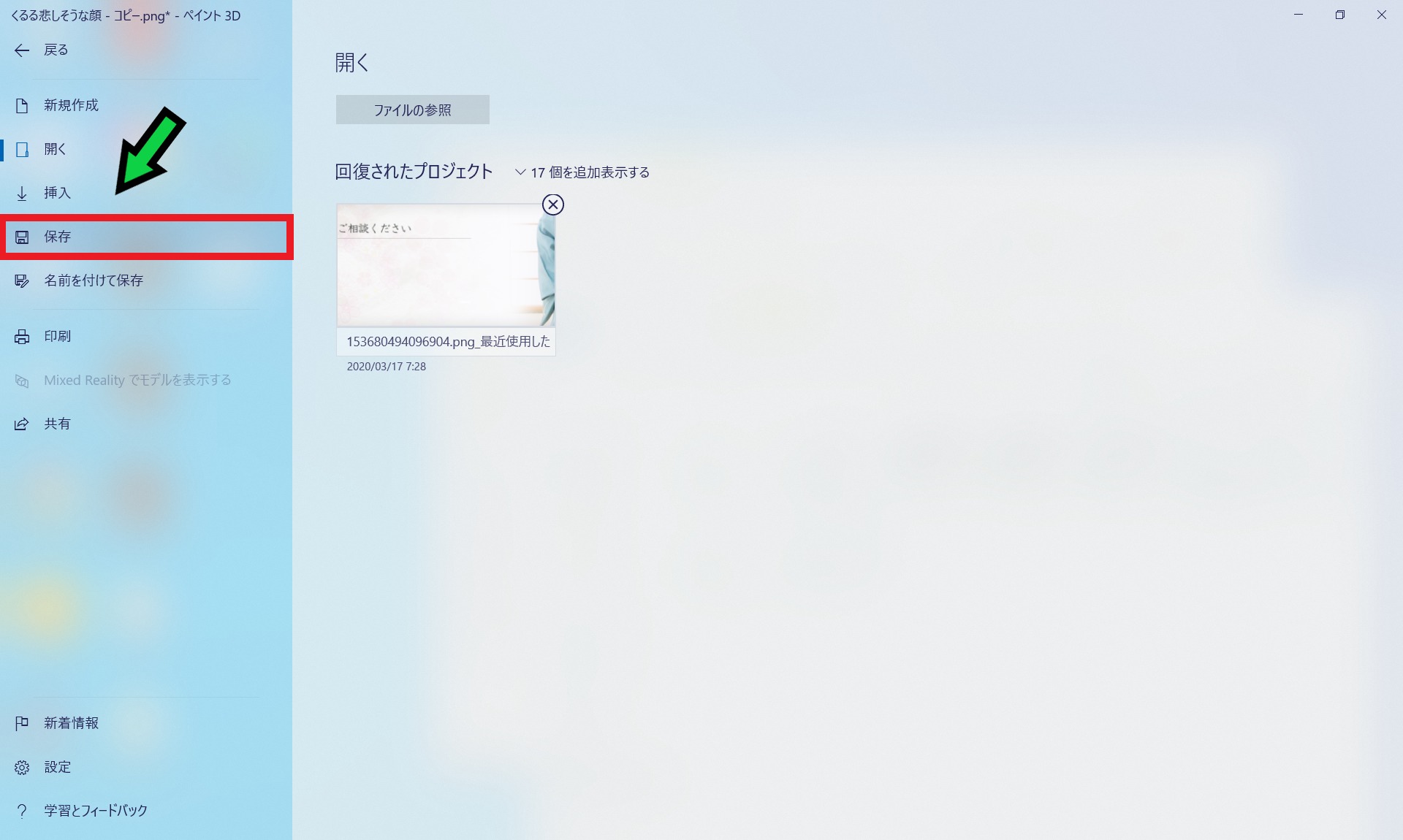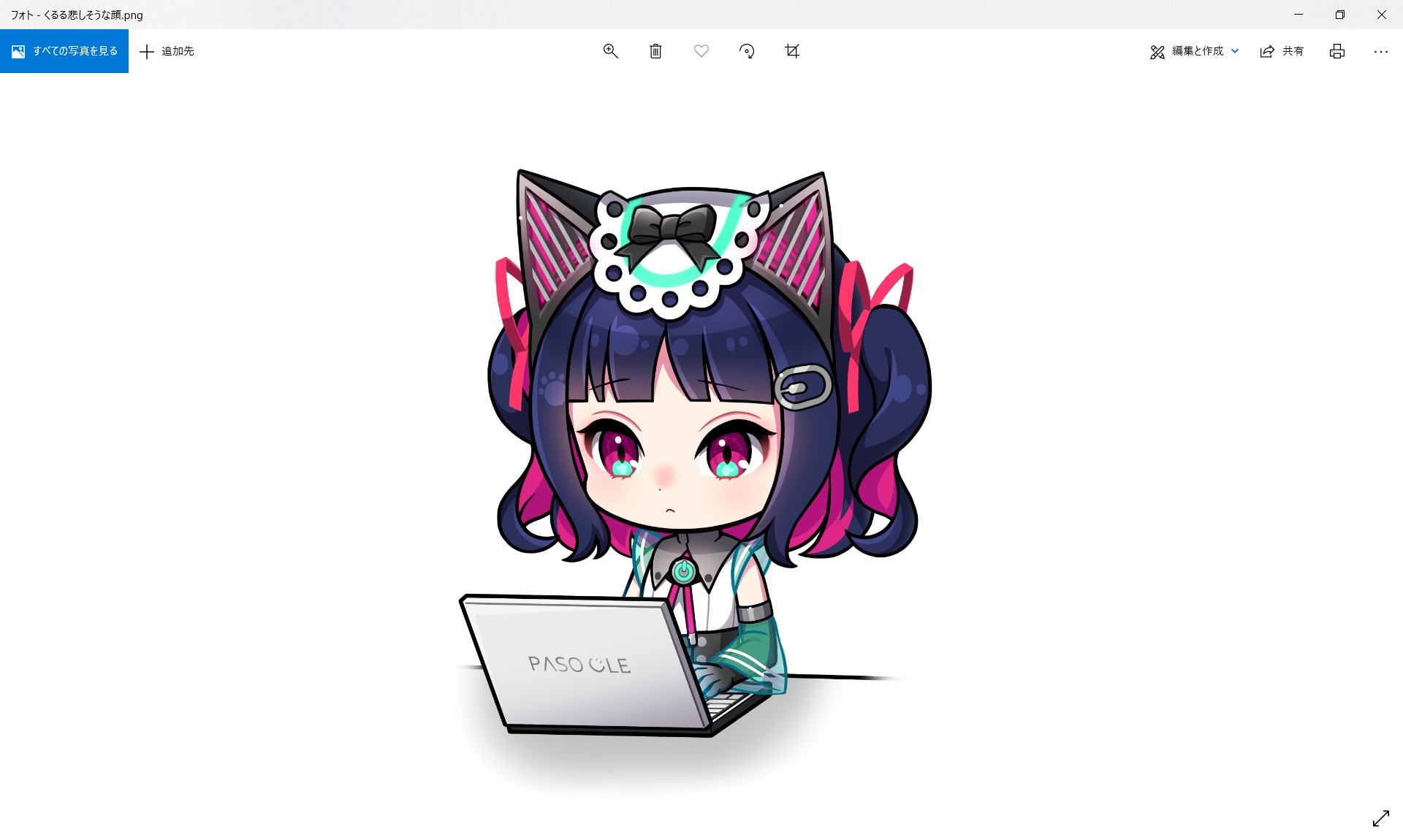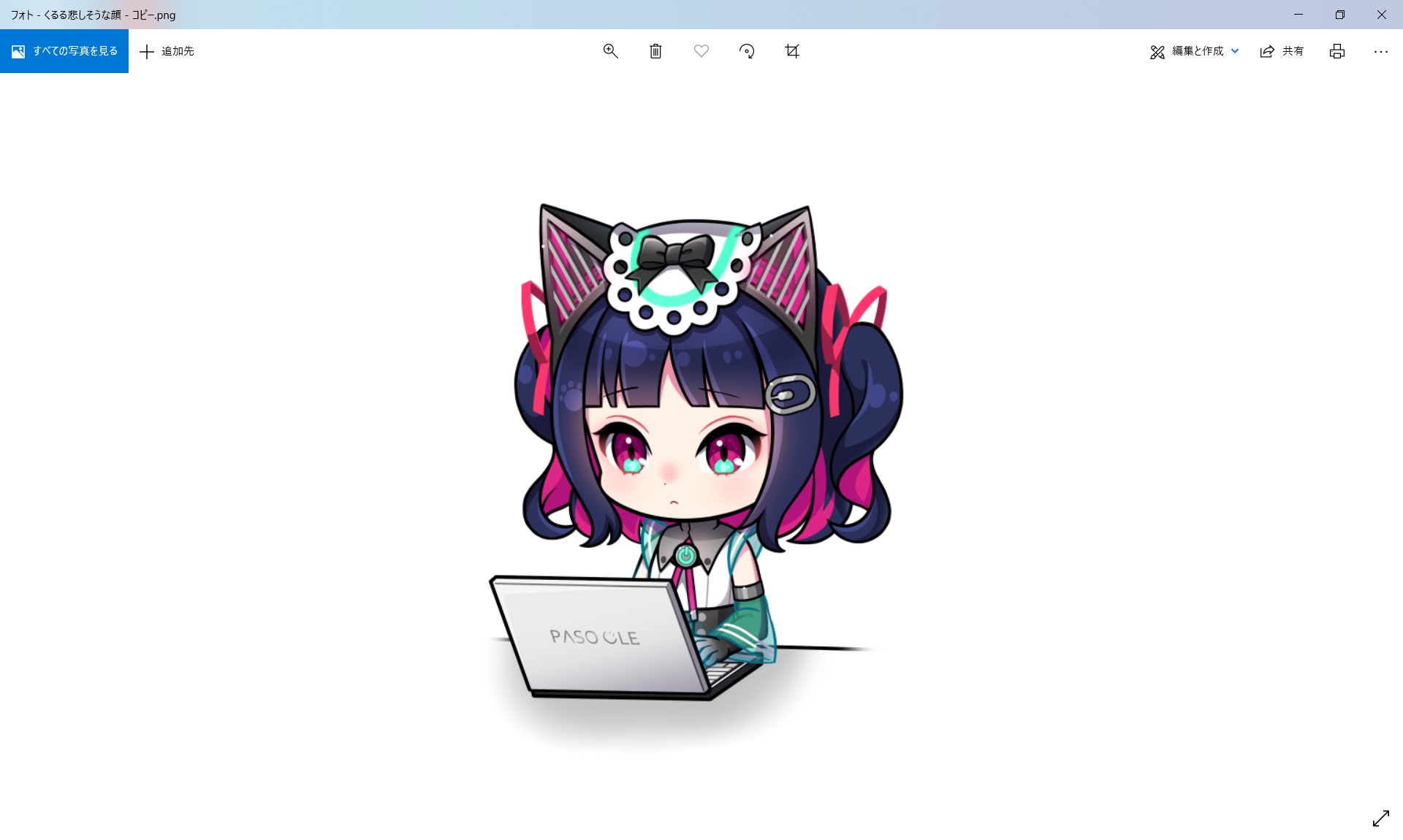作成日:2020/09/06
(更新日:2020/09/06)

こういった疑問に答えます。
本記事のテーマ
標準機能だけで画像のファイルサイズを縮小する方法【Windows10】
記事の信頼性

200社ほどの企業のパソコンサポートを担当していました。
今ではパソコン修理会社を設立して、年間500台以上のトラブル対応を行っております。
この記事から得られる事
パソコンで画像のファイルサイズを縮小する方法について解説します。
メールで画像が上手く送れない方は、今回紹介する方法を試すことで解決します。
今回はWindows10で画像のファイルサイズを縮小する方法について紹介します。
標準機能だけで画像のファイルサイズを縮小する方法【Windows10】
【前提条件】
・この方法はwindows10での手順です。
【手順】
①縮小したい画像があるフォルダを開きます
②縮小したい画像の上で「右クリック」→「コピー」を選択
③フォルダの空いているところで「右クリック」→「貼り付け」を選択
③画像が複製されました。必要に応じて名前を変更して下さい
④縮小したい画像の上で「右クリック」→「ペイント3Dで編集する」を選択
⑤画面上部の「キャンバス」をクリック
⑥画面右側のチェックボックス2箇所にチェックを入れる☑
⑦幅のサイズを変更して、「Enter」を押す
⑧画面左上の「メニュー」をクリック
⑨「保存」をクリック
以上で画像の縮小ができました。
およそ10分の1くらいのサイズに縮小されました。
【縮小前】
【縮小後】
10分の1に縮小しても、あまり変わらなかったです。